CAD中如何把英寸改为毫米
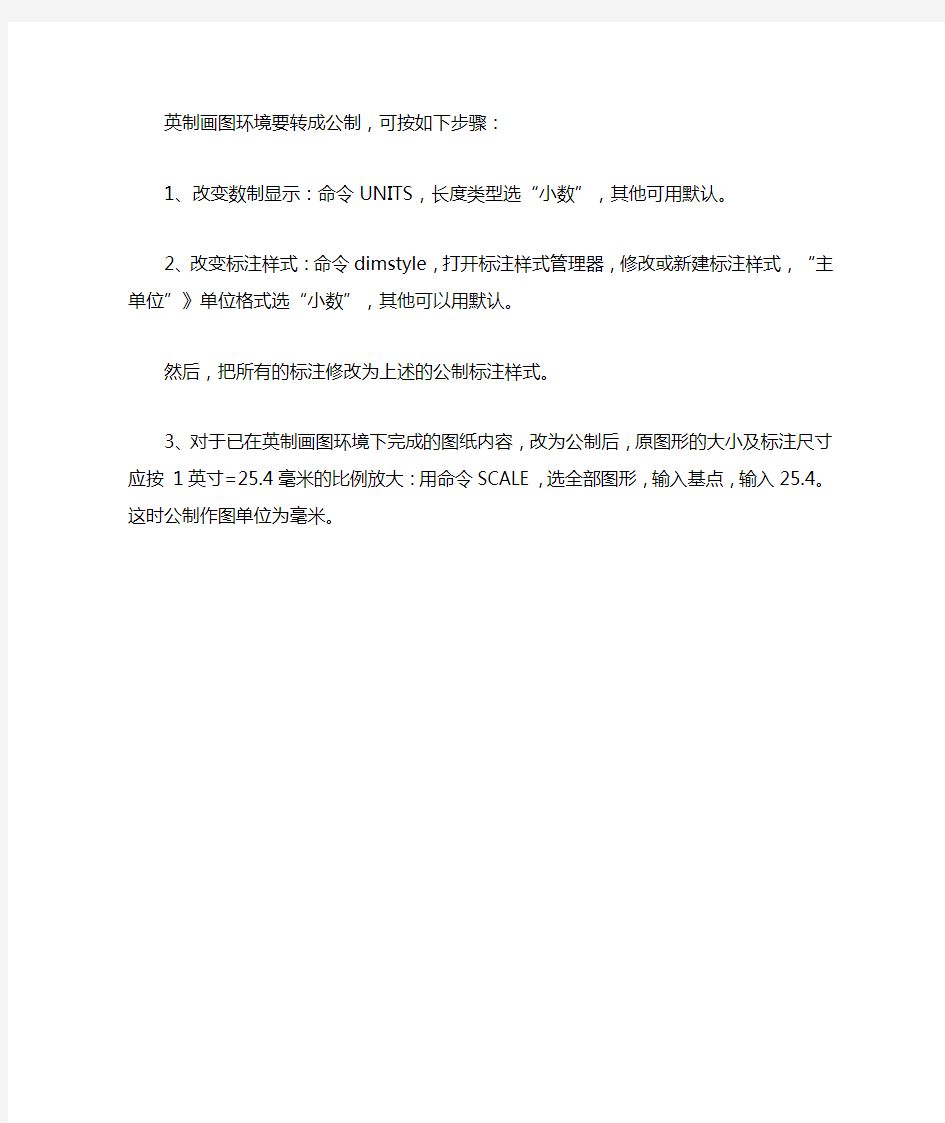
英制画图环境要转成公制,可按如下步骤:
1、改变数制显示:命令UNITS,长度类型选“小数”,其他可用默认。
2、改变标注样式:命令dimstyle,打开标注样式管理器,修改或新建标注样式,“主单位”》单位格式选“小数”,其他可以用默认。然后,把所有的标注修改为上述的公制标注样式。
3、对于已在英制画图环境下完成的图纸内容,改为公制后,原图形的大小及标注尺寸应按1英寸=25.4毫米的比例放大:用命令SCALE,选全部图形,输入基点,输入25.4。这时公制作图单位为毫米。
最新整理如何修改CAD标注的标高
如何修改C A D标注的标高 C A D标注里面的标高一般都是控制标注文字大小的,那么大家知道如何修改C A D标注的标高吗?下面是 学习啦小编整理的如何修改C A D标注的标高的方法,希望能帮到大家! 修改C A D标注的标高的方法如这里的建筑顶面的一个标高文字,觉得很小,不易看清,下面讲如何将所有的这个图层的文字一次性改变大小。 双击这个标高,弹出该标高文字的特性窗口,如果没有填出,点击它,然后右键点击--特性即可打开,或者是点击菜单栏的修改--特性也能够打开。这里记住两个信息,一个是上面的名称标高标注(你的以你的出现的为准),以及图层的名称P U B-D I M(你的以你的出现的为准)。 点击一下空白处,取消选中的标注文字,然后在命令栏,输入q,弹出q的相关选项,点击q s l e c t(即快速选择)。进入快速选择窗口,在对象类型中找到标高标注(你的 以你的刚才记下的为准), 特性一栏,找到并点击选择图层。然后点击值后面的倒三角形。
在值这一栏,找到并点击选择P U B-D I M(你的以你刚才记下的为准)。 选择完毕,将对象类型、特性、值都选择完毕,点击确定。 可以看到,这时候将所有本图层的文字都选中,同时可以在右边的特性窗口中看到所选择的图层的特性。如果这个特性被关掉了,点击修改特性,调出来。 在文字栏目下,在字高后面的小方框中,输入喜欢的字体大小,然后点击特性窗口中的其他位置,就可以看到输入字体大小的效果了,如果不满意,重新输入即可,满意之后,按E S C键退出即可。 这里是修改之后的效果,将旁边的特性窗口关掉,这样就轻松而准确的改变了标注字体的大小。 看了如何修改C A D标注的标高的人还看了: 1.怎么修改C A D标注尺寸字体大小 2.在c a d中怎么标注标高 3.C A D怎么在图纸上添加文字标注
CAD如何_文字标注与注释。
第七章文字标注与注释 文字是图纸的重要组成部分,表达了图纸上的重要信息。本章主要介绍TEXT、MTEXT和QTEXT 等命令。 7.1 输入文本 7.1.1 基本概念: 在图形上添加文字,考虑的问题是字体、文本信息、文字比例、文本的类型和位置。 字体:文字的不同书定形式,包括所有的大、小写文本,数字以及宋体、仿宋体等文字。 文本信息:文本内容 位置:和所描述的实体平行,放置在图形外部,尽量不与图形的其他部分相重叠。 类型:有以下二种 通用注释:整个项目的一个特定说明. 局部注释:项目中某一部分说明. 文本比例:为方便得到理想的文本高度,文本比例系数可以和图形比例系数互用。 AutoCAD 为文本定义了四条定位线,顶线、中线、基线、底线,如下图所示 7.1.2 单行文字: 1.启动 ●命令行:TEXT或DTEXT ●菜单:绘图→文字→单行文字 2.操作方法 激活命令后,命令行提示如下: 起点:在绘图区单击确定起点,提示如下: 对正:文字定位方式
对齐:文字基线的两个端点来指定文字的宽度和文字方向 系统将输入的文字写在两点之间,文字行的斜角由两点的连线确定,根据两点的距离、字符数自动调节宽度,字符串越长,字符越小。 调整:指定两点和文字高度来确定文字的区域和方向 在调整方式下,文字高度是一定的,字符串越长,字符就越窄。 中心:指定文字基线的中心点来定位文字。 中间:指定文字外框的中心来定位文字。 右:指定文字基线的右侧端点来定位文字。 其余9种定位方式,见P206图7-4所示。 操作实例 P206页“图7-5 TEXT命令”应用演示
7.2 构造文字样式样式是利用“文字样式”对话框进行设置 对话框启动方式 ●菜单:格式→文字样式 ●命令行:ST或STYLE ●文字样式管理器按钮(需打开“样式”工具栏) 1、样式处理 (1)单击“新建”按钮,缺省值为“样式1” (2)删除样式:选取需删除的样式名,单击“删除”按钮。(3)重命名样式 选取需重命名的样式名,单击“重命名”按钮。 使用“格式”菜单下“重命名”或命令行中输入REN
Auto_CAD中怎么画箭头……
Auto CAD中怎么画箭头? 用于标注尺寸时可在标注样式时将尺寸界限隐藏一个,就可得到单独的箭头了。 如果不是用来标注尺寸而想得到单独箭头,最好的办法是选用多段线命令,改变线宽(W),起点宽些,端点为0,就可得到单独的箭头了。你试试,我就这么用,很方便的。 AutoCAD平面中局部放大图怎么画? 可以有两种方式啊 一种就像楼上所说的,在布局试图里重新建立一个视口(不过不能是圆形,一定得是多边形),通过改变这个视口的比例来达到缩放的效果。 另外一种更加简单,直接在模型空间里(就是你绘图的空间)复制出你要放大的这一部分,然后用“缩放"工具放大后,画个圆,把东西放在里面,把不要的切掉,然后就可以了。这个优点就是你可以使得放大的图像成圆形,就像楼主你贴图上的一样 在CAD中标注的文字改变后怎么标公差 方法一:利用对象特性的文字替代功能 1、标注配合公差,如20H7/k6 先选择尺寸标注命令并选好图元后标注尺寸,再选中刚标注的尺寸,打开对象特性面板,在文字替代一栏中输入20{\H0.6x;\SH7/k6;},回车,可以看到标注已经变了,按Esc退出即可。 2、标注基本偏差,如20H7(+0.021^0)
先选择尺寸标注命令并选好图元后标注尺寸,再选中刚标注的尺寸,打开对象特性面板,在文字替代一栏中输入20{\H0.6x;\S+.021^0;},回车,可以看到标注已经变了,按Esc退出即可。 方法二:利用尺寸标注文字的堆叠命令 1、标注配合公差,如20H7/k6 选择尺寸标注命令并选好图元后输入m,回车,可以看到多行文字框,例如输入20H7/k6,然后选中H7/k6,单击堆叠命令按钮(就 是多行文字框上面的按钮),单击确定。 2、标注基本偏差,如20H7(+0.021^0) 选择尺寸标注命令并选好图元后输入m,回车,可以看到多行文字框,例如输入20H7(+0.021^0),然后选中H7/k6,单击堆叠命令 按钮(就是多行文字框上面的按钮),单击确定。 注:^是由同时按住键盘的Shift键和6(字母Y左上的那个)两个键。 方法三:建立公差标注样式,然后修改具体公差数值 先建立带有公差的标注样式,选择基本偏差类型,小数位数三位,上下偏差随便输入,旋转后续消零复选框。标注好公差后打开对象特性面板,在公差的上下偏差栏中修改数值即可。 注意,如果两个偏差都为正值,如+0.015^+0.002,则应在上偏差 那一栏中输入0.015,下偏差那一栏中输入-0.002; 同理,如果两个偏差都为负值,如-0.015^-0.02,则应在上偏差那 一栏中输入-0.015,上偏差那一栏中输入0.02。
CAD文字标注与注释的操作方法
CAD文字标注与注释的操作方法 文字是图纸的重要组成部分,表达了图纸上的重要信息。本章主要介绍TEXT、MTEXT和QTEXT 等命令。 7.1 输入文本 7.1.1 基本概念: 在图形上添加文字,考虑的问题是字体、文本信息、文字比例、文本的类型和位置。 字体:文字的不同书定形式,包括所有的大、小写文本,数字以及宋体、仿宋体等文字。 文本信息:文本内容 位置:和所描述的实体平行,放置在图形外部,尽量不与图形的其他部分相重叠。 类型:有以下二种 通用注释:整个项目的一个特定说明. 局部注释:项目中某一部分说明. 文本比例:为方便得到理想的文本高度,文本比例系数可以和图形比例系数互用。 AutoCAD 为文本定义了四条定位线,顶线、中线、基线、底线,如下图所示 7.1.2 单行文字: 1.启动 ●命令行:TEXT或DTEXT ●菜单:绘图→文字→单行文字 2.操作方法 激活命令后,命令行提示如下: 起点:在绘图区单击确定起点,提示如下: 对正:文字定位方式
对齐:文字基线的两个端点来指定文字的宽度和文字方向 系统将输入的文字写在两点之间,文字行的斜角由两点的连线确定,根据两点的距离、字符数自动调节宽度,字符串越长,字符越小。 调整:指定两点和文字高度来确定文字的区域和方向 在调整方式下,文字高度是一定的,字符串越长,字符就越窄。 中心:指定文字基线的中心点来定位文字。 中间:指定文字外框的中心来定位文字。 右:指定文字基线的右侧端点来定位文字。 其余9种定位方式,见P206图7-4所示。 操作实例 P206页“图7-5 TEXT命令”应用演示
7.2 构造文字样式样式是利用“文字样式”对话框进行设置 对话框启动方式 ●菜单:格式→文字样式 ●命令行:ST或STYLE ●文字样式管理器按钮(需打开“样式”工具栏) 1、样式处理 (1)单击“新建”按钮,缺省值为“样式1” (2)删除样式:选取需删除的样式名,单击“删除”按钮。(3)重命名样式 选取需重命名的样式名,单击“重命名”按钮。 使用“格式”菜单下“重命名”或命令行中输入REN
如何修改CAD标注文字的大小及公差的高度
在CAD中,修改标注及公差文字的颜色 1. 标注可以独立设置两边的标注界线、箭头及符号、文字(包括标注值和公差)三大 部分的颜色,修改单个或同一类标注的公差和文字的颜色可以选中后,在属性面板里的文字-文字颜色项修改 2.修改多个,建议打开标注样式管理器,修改文字标签页下的文字颜色项。 在CAD中,如何设置公差高度? 标注公差的高度=标注文字的高度*公差高度比例*标注全局比例 * 文字高度在文字标签页的文字高度栏修改 * 标注全局比例在调整标签页的标注全局比例项中修改 * 公差高度比例的修改步骤: 1)打开公差标签页 2)先启用某一公差方式如“极限偏差” (默认是不启用,即无),此时,高度比例项变成亮显,高度比例表示公差文字高度与文字标签页中文字高度的比值,修改该值成你需要的,如一般为文字高度的0.71倍,则改为0.71,如下图 3)然后再将公差格式改回去(如默认的无),完成。 以上标注样式修改完成,点确定,创建新的标注,公差高度设置生效。 在CAD中,如何修改标注文字的大小? 标注文字的高度=标注文字的高度*标注全局比例 1. 修改单个或同一类尺寸文字的大小,可以选中尺寸后,在属性面板中修改文字-文字高度值或调整-标注全局比例值。 2. 修改多个尺寸文字一般通过修改所用标注样式实现。方法:
进入标注样式管理器,在文字标签页,修改文字高度值(一般设置为文字的打印高度如3.5等),再根据图纸比例修改调整标签页中的标注全局比例(一般标注全局比例=图形的图纸比例的倒数,比如图纸比例为1:5时,标注全局比例设成5)。 如果一个文件含有多张图,且共用同一个标注样式,上述修改会让与图纸比例吻合的图中的标注文字高度合适,反之则不合适。这样,就需要为不同图纸比例的图设置一个对应的标注样式,让每个标注样式的标注全局比例均与相应的图的比例对应。而在不同图中标注前,需先将相应的标注样式设置为当前标注样式,再标注。 尧创机械CAD对标注文字的大小控制更智能。不管文件中有多少幅图,标注样式管理器中只需要设置一个基础的标注样式(文字高度设置为1:1打印值,如3.5)。当图纸比例不一样,即插入不同比例的图框时,尧创CAD程序启用图纸比例功能,图纸比例功能可以根据图纸比例的大小自动调整标注全局比例,这样,创建的文字的高度在1:1打印时,始终是标注样式中的文字高度设置值,整个标注中都不需要人为地切换标注样式。
最新-cad尺寸标注线怎么变短 精品
cad尺寸标注线怎么变短 篇一:制图建筑标记标注小距离尺寸线范围制图---建筑标记---尺寸线范围---标记消失---标注小距离本人也是初学者,自己也遇到了一些小问题。 比如在建筑标记中,尺寸线范围明明调的是“0”,可图上就是多出来一小段。 还有建筑标记莫名消失的问题。 可能这只是一个很小、很简单的问题,可能还有其他更简单的方法,在这里我也是提供一个自己的解决方法,可能也有错误与不足,仅供学习参考!详情(2019版):如图用建筑标记标注一段距离,要求尺寸线范围设为发现标注文字离尺寸线太近了。 打开标注样式—修改—文字—“从尺寸线偏移”设为10(注意此处的关键一步“10”):调整后,标注数字离尺寸线稍稍有了些距离:现在还没有什么问题,现在我们来标注一个很小距离的长度:标注并放大:注意与上图标注的100的区别标注文字没在尺寸界线之间(因为标注距离太小了,容不下标注的数字),还有尺寸线范围多出来一小段(左右都有)现在先把“15”调到尺寸界线之间:调整---点“文字始终保持在尺寸界线之间”调整后发现“15”是到尺寸界线之间了,但两边还是多出来一小段。 下面要把它们去掉:调整—将“若不能放在尺寸界线内,则消除箭头”前打上对勾调整后的样子:发现多出来的两小段是没了,连建筑标记都没了!这是因为前面“从尺寸线偏移”设为10,这个“10”太大了,我们可以把它设的小点如“7”。 (最关键的一步!!!!!自己总结就是“从尺寸线偏移”值若为,则当标记距离小于2时,就会出现这种建筑标记消失的情况)篇二:尺寸标注怎么改变标注数字大小尺寸标注怎么改变标注数字大小尺寸标注怎么改变标注数字大小?我画的图尺寸比较大,有1000以上,标注后数字很小,我要在4图纸里打出来,怎么使标注数字变大一点啊,能够在4纸上看得比较清楚,请高手赐教!设成50就差不多了,如果大了,适当的设小一点,两次一过你就知道什么样的文字样式、比例等先设好,这样一旦要改时就方便多了,比如文字想改大,只要更新就可以了,而且一旦多人合作时,图纸的对接等工作就容易多了2019标注尺寸数字大小怎么调整在标注工具栏中单击标注样式按钮,在标注样式管理器中单击
cad2014怎么标注尺寸
由于cad2004-cad2014的基本操作之间没有太大差异,因此这是一个基本功能。这里以cad2012为例,其他版本的操作相同。打开CAD,进入绘制图形的图形界面,然后单击“标记”。 如何在CAD中标记尺寸 二、弹出“尺寸”命令选项。有许多尺寸类型。一般而言,两点之间的尺寸通常是“线性”和“对齐”的。如果需要特殊功能,可以根据需要单击此选项中的功能按钮。这里以“线性”为例,单击“线性”。 如何在CAD中标记尺寸 三、单击需要用鼠标标记的两个点之间的第一个点,然后单击第二个点以弹出标记的线(如果未弹出,请单击“输入”),并将其拖动到所需的距离用鼠标。 如何在CAD中标记尺寸 结束 快速注释 在这里,我们将讨论一种稍微高级的注释方法“快速注释”。该注释方法可以标记一个方向上所有点的两个相邻点之间的大小。点击“标签”-快速注释。 如何在CAD中标记尺寸 然后,顺时针或逆时针单击要在一个方向上标记的所有距离的端点,然后选择要标记的点。 如何在CAD中标记尺寸
选择后,单击“输入”以显示所有要标记的第一行。拖动鼠标以将标记线放置在合适的位置。 如何在CAD中标记尺寸 请在此处查看,在“一个方向-上,下,左,右”上标记所有两个相邻点之间的大小。当然,中间的某些点不希望被标记,因此不要单击以进行选择。首先,打开CAD软件并找到要标记的图形。单击菜单栏中的“标记”,最有可能在图形中使用线性标记,因此我们可以在下拉菜单中选择“线性”,然后将其从图的左侧拉到右侧以查看显示的大小。 首先,CAD是一种视觉绘图软件。通过菜单选项和工具按钮可以实现许多命令和操作。它还具有丰富的绘图和绘图辅助功能,例如实体绘图,关键点编辑,对象捕获,注释,鸟瞰图显示控制等。 如果要进一步提高操作效率,可以选择一些专业软件。CAD Mini工程图旨在为工程和建筑行业的用户以及建筑设备和材料的相关供应商提供Internet服务。
如何在CAD中设置标注样式与比例
CAD中如何设置标注样式与比例? 在用CAD画图的时候经常要用不同比例出图,但出图必须要保证文字和标注打印出来形式是一样的。如何做到这一点,不仅对于CAD初学者来说是一个难题,很多资深的设计师也只是套用周围同事或单位规定的方法,并不清楚怎么回事。百度蚂蚁图纸-设计施工图纸,全部一手资料,源文件可以借鉴参考修改在绘制图纸之前,通常是知道这张图纸的打印比例的,因此在绘图的时候就要使用合适的文字高度和标注样式。设置标注比例的方式通常有三种: 第一种是针对不同比例的图设置不同的标注样式,做成模板文件,然后在绘制不同比例图纸时选择相应的样式就好了。现在很多设计院中画施工图的人在CAD标注时总是喜欢预先设定好一个系列的比例,比如说S40表示是全局比例为40的标注样式,而其它不修改,按国标的常用比例的话,要列出一大堆来了, S1 , S2 , S4 , S5 , S10 , S20 , S25 , S30 , S40 , S50 ……,然后在工具栏里就有一串的样式可供选择,比如是1:50的图,就点一下S50的标注样式,如果是1:100就点一下S100的标注样式,看起来感觉挺方便的样子,其实这不是一个好习惯。百度蚂蚁图纸-建筑设计施工图纸,全部一手资料,源文件可以借鉴参考修改 当然了用惯了那种方式的说不定会觉得那种方式更方便,点点就好了,需要新的标注比例时再增加好了。其实这种做法有几点不可取的地方,一是很难做成一个标准文件,因为谁也不敢保证没有新的比例。
二是很难修改一个文档,比如说需要修改标注样式的话,就很麻烦了,因为几乎每个样式可能都要改过。虽然标注样式是一种参照方式,可是在设定标注样式时,很难确定每个样式是否都是用同一个样式做为母板修改的。 三是,如果比例多了以后,在很多的样式里选择一个样式,也是够眼花的事。 第二种,是设置一种标准的标注样式,保存到模板文件里,在绘制不同比例的图纸时,通过标注比例dimscale来控制标注比例。做法是:只设定1:1(全局比例为1)的标注样式就足够了,在需要切换全局比例时,只要输入dimscale的命令,再输入全局比例即可,比如说是1:50的图,只要将dimscale 的值赋为50就可以了,如果要换成1:100,那只要把dimscale的值赋为100。这样一种标注样式就可以标注出所有比例的标注了。这样做的好处是,在设定标准文件时,只需要做出一个标注样式就可以了,而不用把国标那么多的标注比例全做成样式。而用dimscale的方式也是有缺点的,因为这命令有点长,不适合在画图中多次使用,毕竟速度才是最重要的,其实解决这个问题很容易解决,把这个命令自定义一个命令别名就可以了,比如说de(第一个字母+最后一个字母)也可以选择你自己觉得好记的,但又不跟原有命令冲突的名称。一切用命令搞定,工具栏也可以少点东西,绘图区域也可以大一圈了。 第三种,使用专业软件。然现在很多百度蚂蚁图纸-设计施工图纸,全部一手资料,源文件可以借鉴参考修改设计人员都是用专业软件,例如浩辰建筑和水暖电软件、天正建筑等,使用这些专业软件,你只需要在绘图前设置好出图比例,例如1:100,这些软件自动会将文字高度、标注样式、图块比例乘以相应倍数,你不用再去专门设置文字和标注样式,直接绘图就可以了。如果你要设置
cad怎样改变标注数字大小
cad怎样改变标注数字大小 篇一:cAD尺寸标注怎么改变标注数字大小 cAD尺寸标注怎么改变标注数字大小cAD尺寸标注怎么改变标注数字大小? 我画的图尺寸比较大,有1000mm以上,标注后数字很小,我要在A4图纸里打出来,怎么使标注数字变大一点啊,能够在A4纸上看得比较清楚,请高手赐教! 设成50就差不多了,如果大了,适当的设小一点,两次一过你就知道什么样的文字样式、比例....等先设好,这样一旦要改时就方便多了,比如文字想改大,只要更新就可以了,而且一旦多人合作时,图纸的对接等工作就容易多了 20XXcAD标注尺寸数字大小怎么调整 在标注工具栏中单击标注样式按钮,在标注样式管理器中单击修改,在修改标注样式对话框中将文字高度的值增加或减小,单击确定,在当前标注样式中,单击置为当前,关闭。oK 如何改变CAD中标注数字显示的大小 我会的图标出的尺寸显示数就太小了,根本看不见,需要放大才能看见。如果打印的话就看不见标注的数字 如果是个别标注的话,用properties命令调出属性对话框,选取要修改的标注。如果仅仅是文字太小:在对话框的文字(Text)栏,将字
高(Textheight)改 大点即可。如果文字、尺寸箭头都小:在Fit栏中,放大整体比例(Dimscaleoveerall)如果整图标注的尺寸文字都小,那就必须修改标注格式。“Assist”→“Format”→“Dimonsionstyle...”弹出标注样式管理器。在其中找到你使用的标注样式进行更改,在对话框的文字(Text)→字高(Textheight)改大点。 篇二:cAD怎么修改标注字体大小及实心箭头的画法 cAD怎么修改标注字体大小及实心箭头的画法标注是cAD的基本元素,cAD标注字体大小直接影响图纸的查看和打印效果,这里以cAD20XX为例详细介绍cAD修改标注字体大小的方法。 ?AuTocAD20XX 方法/步骤 1.打开一张cAD图纸,依次点击菜单栏的标注->标注样式,打开标注样式管理器。或者直接按快捷D打开标注样式管理器。 2.如图所示,cAD默认的标注有两种:Iso-25和sTAnDARD, 前者是国标,后者是内置。这里我们选择Iso-25,点击“修改”3.在弹出的对话框中选择字体,在图示位置修改字体高度就可以改变cAD标注。 4.这里我们把字体高度从2.5改成5,看看修改前后图纸标注的更改效果。 enD ?标注样式管理器中注意选择你需要修改的标注。
cad怎么标注
CAD是计算机辅助设计(CAD-Computer Aided Design)的英文缩写,是指运用计算机软件制作并模拟实物设计,展现新开发商品的外型、结构、彩色、质感等特色的过程。 CAD最早的应用是在汽车制造、航空航天以及大公司的电子工业生产中。之后随着CAD实现技术的演变和计算机价格的变化,其应用范围也逐渐变广,现广泛运用于平面印刷出版等诸多领域。 二、标注的流程 1、首先,打开中望CAD软件,然后直接在这个空白的CAD中添加文字标注。 2、然后,直接输入快捷键LE。 3、接着按enter键确定, 然后根据提示指定第一个引线点,这个操作需要判断是否需要引线。 4、接着按enter键确定,然后输入文字宽度。 5、选择是否为多行文字,这个需要根据输入的标注内容有多少来选择,然后按enter键确定。 6、接着就可以打开文字格式的小框,这时候也可以在引线后面直接输入标注内容。 7、选择内容后,还可以修改标注内容的字体、大小和颜色等信息。 8、全部完成后点击确定。如果想要继续修改则可以直接右键选择编辑多行文字进行再次编辑。
1.简单标注 第一个种是简单标注,通过这个标注,我们可以对直线、对齐、半径、直径和角度等进行快速的标注,从而大幅提升我们的效率哦!最最基础的这几个一定要记住了哦! 2.中级标注 通过中级标注,我们又能够做什么呢?我们可以看到这里面有的比较重要的就是中心标注和点标注啦,这两个就经常用到呢,记住保证你可以提高做图纸的速度,另外形位公差和引出标注的方法,我们也要记牢了。 3.中高级标注 接下来到了比较高级的中高级标注了,能记住几个,你分分钟就已经向高手迈进了,他们分别是基线、连续和样式以及编辑方面的标注,非常优秀的几个标注方式,据说记住他们的人不会超过76%,你都记住了吗? 4.高级标注 据说学习CAD,只要不到10%的人知道下面这些快捷键,既包括了替换、对齐、角度、基线,这些非常高级的标注方式,你还知道哪几个呢?他们分分钟让你永远告别CAD小白之路! 5.顶级标注 接下来的标注,不到1%的人知道,特别是连续式标注和标注不关联呀,只有极少的人知道呢!记住他们你就是CAD顶级高手的一
如何对CAD图纸中标注的样式进行管理
如何对CAD图纸中标注的样式进行管理 在我们日常的工作中,会遇到许多的难题。就比如说在绘制某些CAD 图纸的时候需要给图纸中的某个图形做标注,但是标注的样式也是有一定的要求的。那么如何对CAD图纸中标注的样式进行管理呢?具体要怎么来进行操作呢?那下面小编就来教教大家,以下就是具体操作步骤。 步骤一:首先,小伙伴们将电脑进行打开,如果电脑中没有安装CAD 编辑器。那就在电脑桌面上任意打开一个浏览器,在搜索框中搜索搜索迅捷CAD编辑器,接着点击进入官网,点击下载安装CAD编辑器到电脑桌面上。 步骤二:接下来,将CAD编辑器进行安装完成之后,鼠标在双击该软件将CAD编辑器进行启动进入到操作界面中。进入之后鼠标在点击该
软件上方的“文件”选项,在文件选项的下拉栏中在点击“打开”牛,在弹出的“打开图形”对话框中打开需要进行编辑的CAD图纸。 步骤三:然后,我们在点击该软件上方的“格式”选项,在格式选项的下拉栏中在点击“标注样式管理器”选项。
步骤四:最后,在编辑器的界面中会弹出一个“标注样式管理器”的对话框,我们在“当前样式管理器”中选择标注的样式就可以了。
好了,今天小编的分享就到这里就到结束了,以上就是小编和小伙伴们分享的如何对CAD图纸中标注的样式进行管理的具体操作方法,小伙伴们都学会了吗?如果还想要了解更多有关CAD的使用技巧,那就可以在迅捷CAD“软件帮助”中进行查找,希望对你们有帮助哈。When you are old and grey and full of sleep, And nodding by the fire, take down this book, And slowly read, and dream of the soft look Your eyes had once, and of their shadows deep; How many loved your moments of glad grace, And loved your beauty with love false or true,
CAD标注应注意的问题与技巧
CAD标注应注意的问题与技巧 软件应用2008-08-22 21:14:09 阅读30 评论0字号:大中小 “Dimassoc”这个命令是用来干嘛的呢?在命令行输入便知。 输入“Dimassoc”回车后提示输入新值,共有三个值可以输入, 分别是: 0为分解标准,1为非关联标注对象,2为关联标注对象。 应该注意的是关联与非关联的差别: 关联:比如你画了一条长为10mm的直线,标注尺寸后,你再更改这条直线的长度时,你就可以看到尺寸数字随着直线改变。 非关联:前题同上,但在你更改这条直线的长度时,尺寸数字(包括位置)则不发现变化。 例举它的重要性:前年,我在一家五金零件制造厂修改某张零件图时,忽略了这个问题,本来这个零件的总长是68.3mm,而后来发现端面 没有倒角,便需要改图,在改图时我用倒角命令将端面倒了0.5mm,长度自动变成了67.8mm,而我没有发现,导致生产出来的产品长了 0.5mm,结果全部报废,其实总长并没有改变(67.8+0.5=68.3),而是别人看图成了习惯,所以出现这种错误。 我要说的技巧嘛,就是自定义几个常用的标注命令快捷键,有效的提高了标注的速度。 自定义快捷命令:打开“acad.pgp”这个文件,所在目录是“C:\Documents and Settings\用户名\……\acad.pgp”。 我定义的快捷命令如下(我用的是数字): 1 *DIMLINEAR(线性) 2 *DIMALIGNED(对齐) 3 *DIMRADIUS(半径) 4 *DIMDIAMETER(直径) 5 *DIMANGULAR(角度) 6 *QLEADER(引线) 7 *DIMTEDIT(编辑标注文字)
cad怎么标注
7.1 cad文字标注 7.1.1 基本概念: 在图形上添加文字,考虑的问题是字体、文本信息、文字比例、文本的类型和位置。 字体:文字的不同书定形式,包括所有的大、小写文本,数字以及宋体、仿宋体等文字。 文本信息:文本内容 位置:和所描述的实体平行,放置在图形外部,尽量不与图形的其他部分相重叠。 类型:有以下二种 通用注释:整个项目的一个特定说明. 局部注释:项目中某一部分说明. 文本比例:为方便得到理想的文本高度,文本比例系数可以和图形比例系数互用。 AutoCAD 为文本定义了四条定位线,顶线、中线、基线、底线,如下图所示
7.1.2 单行文字: 1.启动 ●命令行:TEXT或DTEXT ●菜单:绘图→文字→单行文字 2.操作方法 激活命令后,命令行提示如下: 起点:在绘图区单击确定起点,提示如下: 对正:文字定位方式 对齐:文字基线的两个端点来指定文字的宽度和文字方向系统将输入的文字写在两点之间,文字行的斜角由两点的连线确定,根据两点的距离、字符数自动调节宽度,字符串越长,字符越小。调整:指定两点和文字高度来确定文字的区域和方向 在调整方式下,文字高度是一定的,字符串越长,字符就越窄。
中心:指定文字基线的中心点来定位文字。中间:指定文字外框的中心来定位文字。右:指定文字基线的右侧端点来定位文字。其余9种定位方式,见P206图7-4所示。 操作实例 P206页“图7-5 TEXT命令”应用演示
7.2 构造文字样式 样式是利用“文字样式”对话框进行设置 对话框启动方式 ●菜单:格式→文字样式 ●命令行:ST或STYLE ●文字样式管理器按钮(需打开“样式”工具栏) 1、样式处理 (1)单击“新建”按钮,缺省值为“样式1” (2)删除样式:选取需删除的样式名,单击“删除”按钮。 (3)重命名样式
